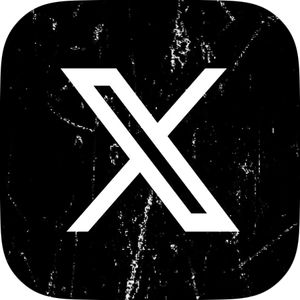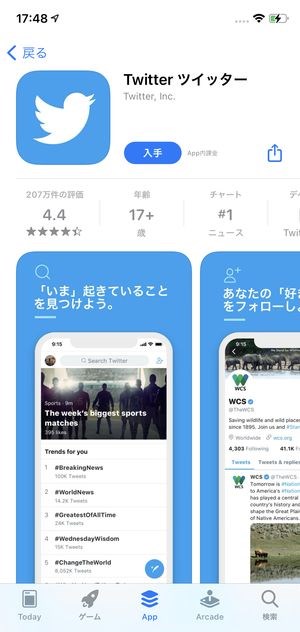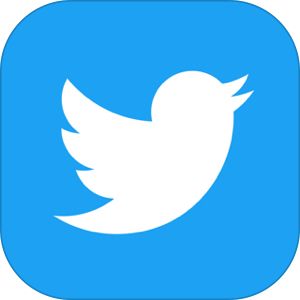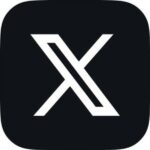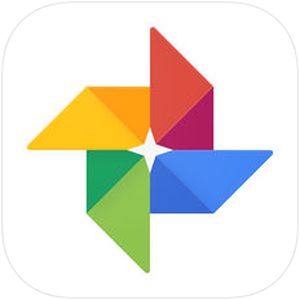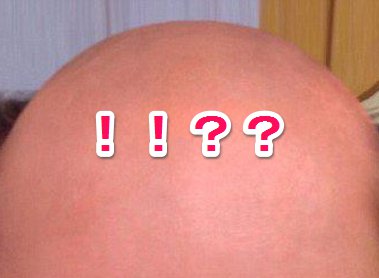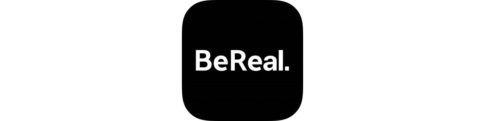本記事は、X(旧Twitter)のアカウント作成方法について解説します。
電話番号かメールアドレスがあれば作成できるXアカウントですが、アカウント作成時の各項目に適切な内容を入力しないと作成できない事態もあります。
今回は、Xのアカウント作成について、その作り方・電話番号・メールアドレスの切り替え・アカウント作成できない場合の対処法について解説します。
もくじ
Xアカウントを作成する方法
Xアプリをインストール
アカウントが無い状態からXを始める場合、今後の利用方法も踏まえて、アプリをインストールし、そこからアカウントを作成する方法が最も手軽です。
次にアカウント作成の手順に入ります。アカウント作成ボタンから名前・アドレス・生年月日などを入力していきます。
▼インストール後、アプリを起動すると、このようにアカウント作成のボタンが表示されますので、こちらをタップ。
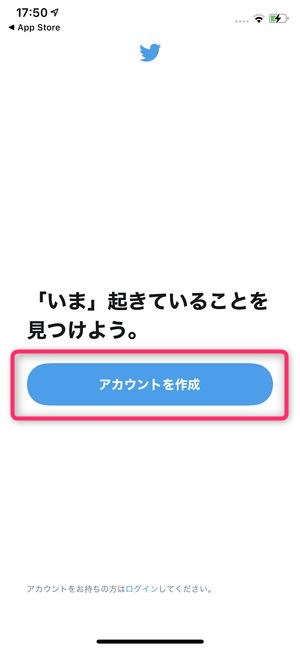
ここから、アカウント作成に必要な情報入力を進めて行きます。
名前/電話・アドレス/生年月日の入力
▼次の画面では、名前電話またはメールアドレス生年月日の入力箇所があります。
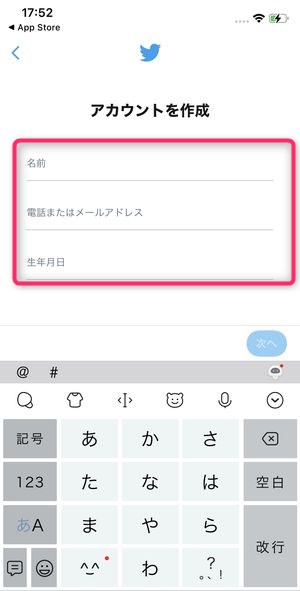
「名前」について
▼Xにおいて「名前」とは、ユーザーが自由に決められるアカウントのタイトルです。
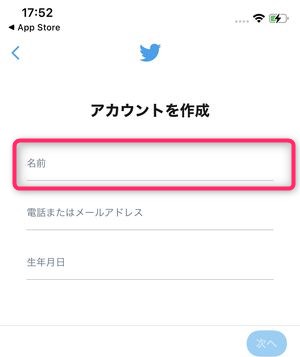
▼プロフィール画面ではこのように表示され、クリエイターや広めたい作品があるようなユーザーはこの「名前」を使って、告知文を載せるという使い方も存在します。
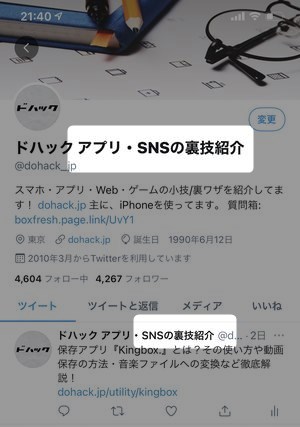
ちなみに
▼こちらの@から始まるユーザーごとに持つことのできる文字列は「ユーザー名」と呼ばれるもので、このユーザー名はXで重複する存在が許されておらず、現在において存在しない文字列を設定する必要があります。
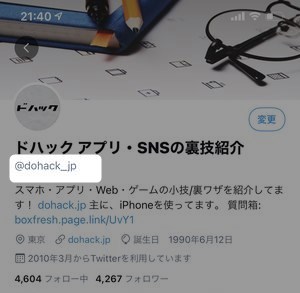
「電話またはメールアドレス」について
▼こちらに入力する「電話またはメールアドレス」の欄は、その記載の通り、電話番号かメールアドレスを入力する必要があります。
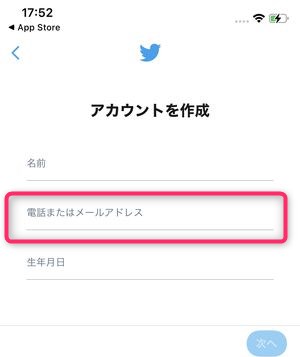
▼初期は「電話番号」と表記されていますが、かわりにメールアドレスを登録するをタップすることで
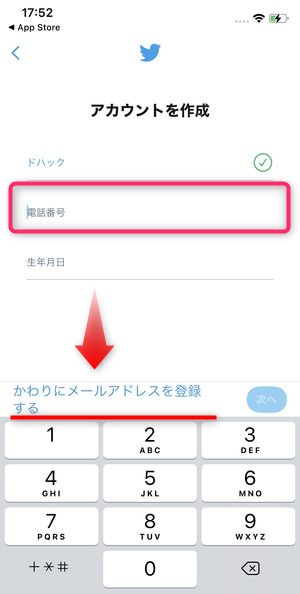
▼このようにメールアドレスが入力できる画面になります。
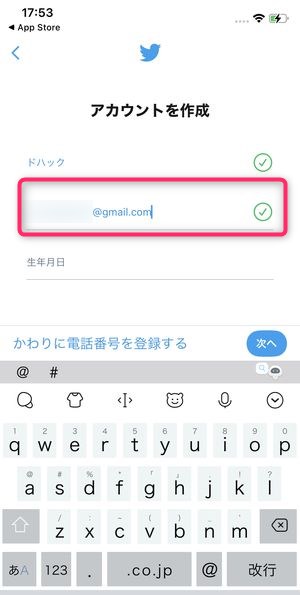
生年月日について
▼自分の生年月日を入力する項目は最も注意が必要です。この入力箇所の内容で13歳未満となる場合、アカウント作成ができません。
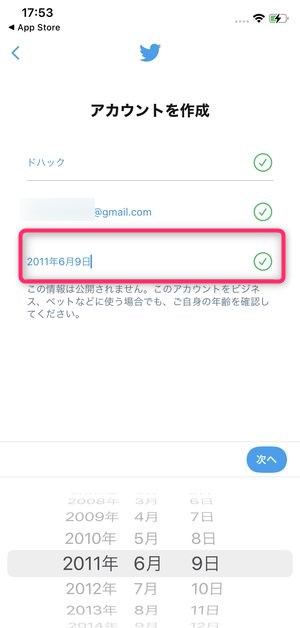
キャラクターとしてのアカウントを作成する場合、そのキャラクターの設定が13歳以下だとしてその年の西暦を入力することで、このあとに表示される「登録ボタン」にて登録が完了できなくなります。
それぞれの入力が完了したら、画面右下に表示されている次へをタップします。
「環境のカスタマイズ」についての承認/否認を行います。
「環境のカスタマイズ」とは、具体的には、ツイート内やプロフィールに設定されているURLをユーザーがタップした際、X側が記憶し、その後、タイムラインでXが自動で表示するツイート/アカウントに影響を与える、というもの。このスイッチをオンにしておくことにより、「タップしたもの=自分の興味あるもの」としてタイムラインの表示を自動的に最適化してくれます。
これが問題なければオンに、「なにか情報が監視されているようで気持ち悪い」と思う方はオフにしておきましょう。たとえオフにしていたとしても、利用に不便があったり、機能が制限されるものではありません。
▼「環境をカスタマイズする」の画面。
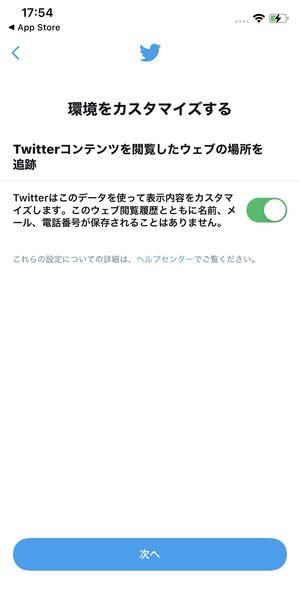
この画面で表示されているスイッチには、Xコンテンツを閲覧したウェブの場所を追跡とあります。こちらは具体的には、ツイート内やプロフィールに設定されているURLをユーザーがタップした際、X側が記憶し、その後、タイムラインでXが自動で表示するツイート/アカウントに影響を与える、というもの。このスイッチをオンにしておくことにより、「タップしたもの=自分の興味あるもの」としてタイムラインの表示を自動的に最適化してくれます。
これが問題なければオンに、「なにか情報が監視されているようで気持ち悪い」と思う方はオフにしておきましょう。たとえオフにしていたとしても、利用に不便があったり、機能が制限されるものではありません。
この設定について詳しく確認したい方は画面上に表示されているリンクヘルプセンターをタップします。
▼この設定が完了したら画面下の次へをタップします。
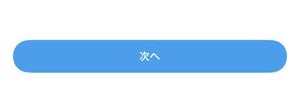
次に登録するからアカウント作成を行います。
▼最後にこれまで登録した内容がおさらいで表示されますので、この内容で問題なければ画面下の登録するボタンをタップ。
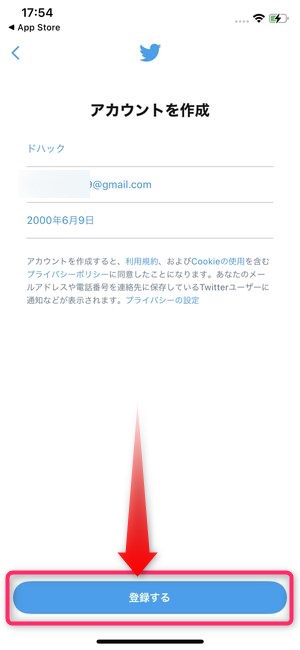
これでアカウントの最も基本的なID情報を登録することができました。次に、電話番号かメールアドレスかを使用した認証へと進みます。
次に、コードによる認証を行います。
次に、電話番号を登録した場合、SMSで、メールアドレスを登録した場合、メールにて、6桁の認証コードが送られてきますので、
▼登録後、表示される最初の画面でその番号を入力します。
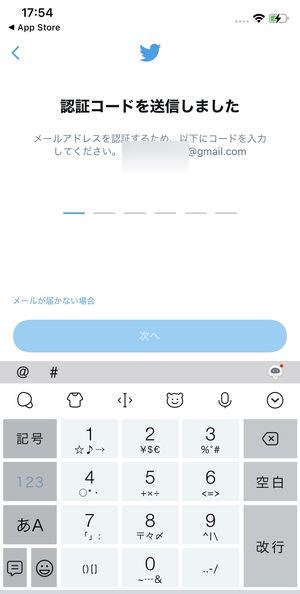
SMSやメールが届かない場合
SMSが届かない場合は、前段の電話番号登録画面にて番号自体に誤りがある可能性があります。
▼その場合は、SMSが届かない場合は?をタップし、
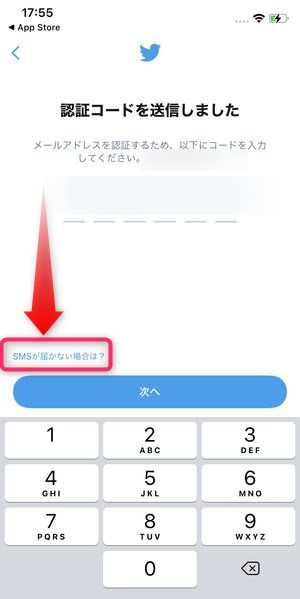
▼SMSを再送信かかわりにメールアドレスを登録するからメールアドレス登録に内容を切り替えるようにしましょう。
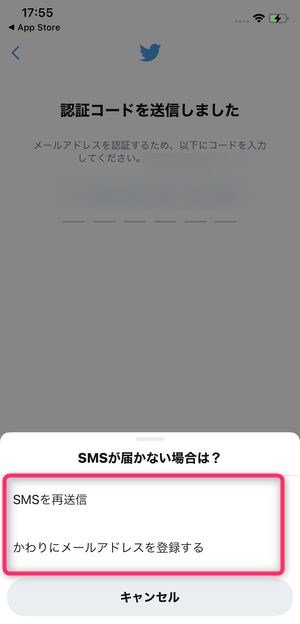
▼メールが届かない場合も同様に、メールが届かない場合を選択。
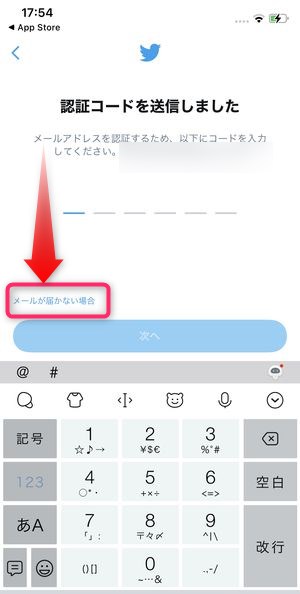
▼メールを再送信かかわりに電話番号を登録するを選択します。
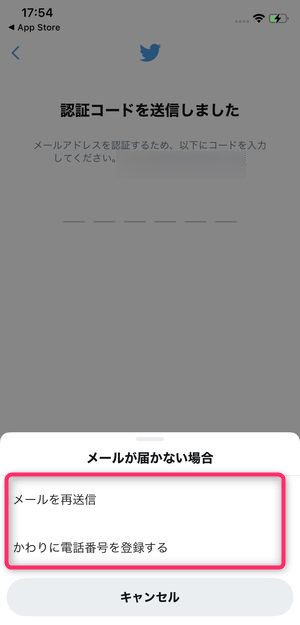
最後にパスワード設定を行い完了です。
▼次にアカウントのパスワード設定画面が表示されます。表示の通り8文字以上の文字列を設定しましょう。
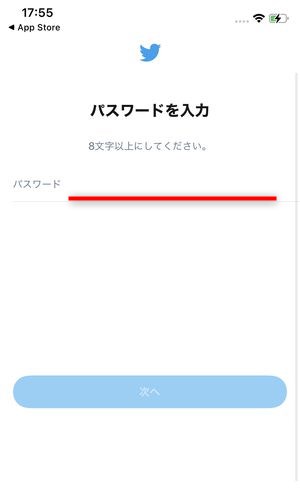
このパスワード設定が完了すると、このあと表示される設定項目については、すべて今はしないなどの選択肢によってスキップ可能な項目となりますので、ここで実質的なアカウント作成作業は完了となります。
アカウント作成後に変更できるプロフィールの項目
プロフィール画像の変更
アカウント作成の流れでそのままプロフィール画像の設定を行うことができます。
▼画面上の+ボタンをタップし、
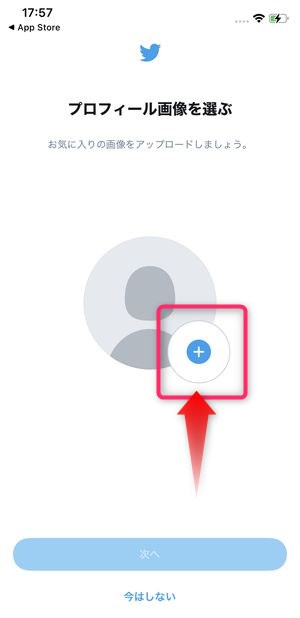
▼iPhoneの場合、写真フォルダへのアクセス承認画面が表示されます。写真を広く選びたい場合は、すべての写真へのアクセスを許可を選択します。
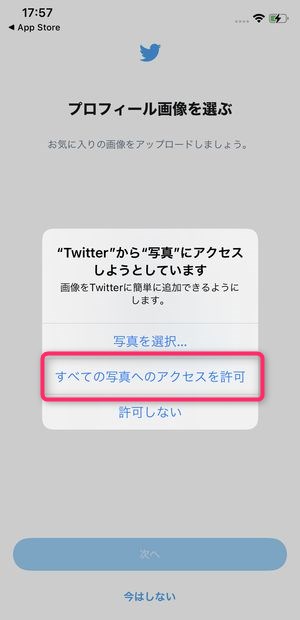
▼データフォルダ内の画像からアイコンになる画像を選択し、画像の中からどの部分を丸型アイコンにするかを選択することができます。
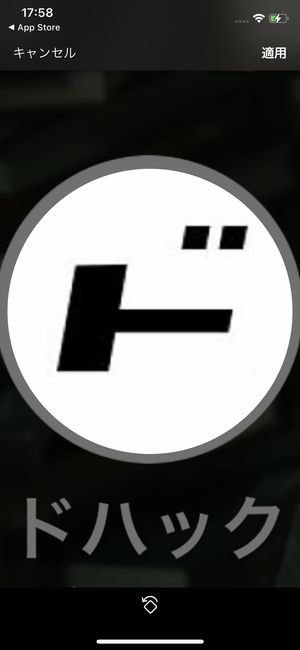
アイコンにする画像・位置が選択できたら、画面右上の適用を選択します。
ちなみに
かっこいい・可愛いアイコン画像が見つからない場合、
▽以下の記事にて、著作権フリーのアイコン用画像をまとめているサイトをご紹介しています。
自己紹介の追加
▼次に、自分の自己紹介文を入力します。自分自身のこと・プロフィール・今後どのような内容をツイートしていくのかなど、コンセプトとなるものを掲載すると良いでしょう。
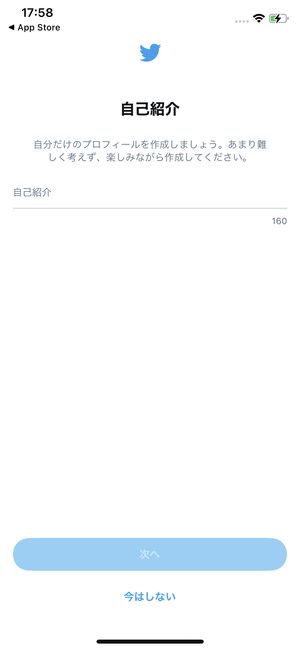
ちなみに、この自己紹介の欄にてウェブサイトのURLを入力すると、プロフィール画面上では、タップして移動できるリンク化されます。
連絡先の同期
▼次に、連絡先の同期確認が行われます。
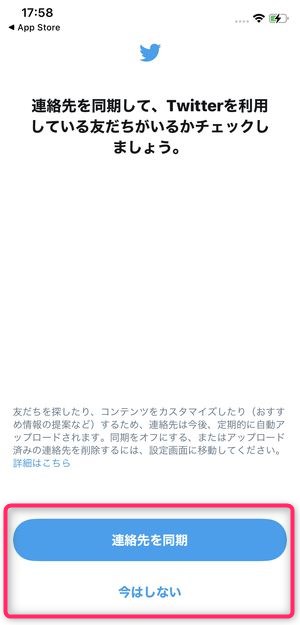
電話帳である連絡先を同期することで、既に連絡先に登録してある友人・知人を見つけやすくすることができます。
ただし、電話帳はまさに「個人情報の塊」になりますので、アップロードが不安な方、もしくは実際の友人・知人にXをやっていることを知られたくない人は、連絡先を同期をタップせず、今はしないを選択しましょう。
興味あるトピック・アカウントの設定
▼次に表示されるのは、興味のあるトピックの選択画面です。
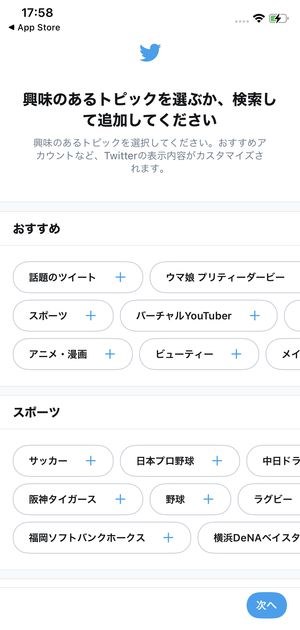
この「トピック」を忠実に選択することで今後Xが提案してくるコンテンツやツイート・ユーザーの精度があがり「自分の興味あるものに最適化」されます。
今後、自分が好きなものは自分で検索する、という方は特に何かを選択する必要はなく、画面右下に表示されている次へをタップすることで先に進めることができます。
おすすめのアカウントをフォローする
▼次の画面では、その時までに入力された内容から「興味を持っている可能性が高いもの」に関するアカウントが表示されます。
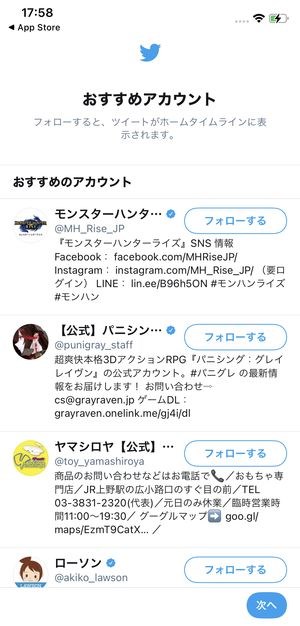
この画面にて自分が興味あるユーザーのフォローをしておくことでX開始当初からタイムラインでそれらの情報を閲覧・確認することができます。
通知の確認
Xをアクティブに利用すると、様々なタイミングで通知の機会があります。
自分のツイートに他ユーザーからのリアクションがあった場合や自分のフォロワーが増えたときなど、様々なタイミングで通知を受け取ることになりますが、
▼次に表示されるこの画面にて通知を許可をタップし、通知を許諾していないと、一切の通知を受け取ることができませんので、
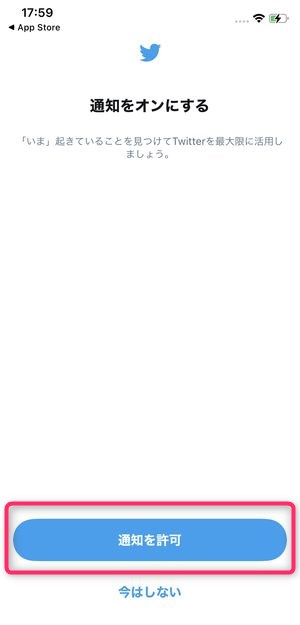
リアルタイムでいろいろな情報を受け取りたい・確認したい方は、この通知をオンにしておきましょう。
Xアカウント作成後に変更できる・するべきユーザー情報
ここまででアカウント作成は終了となります。
とはいえ、作成したばかりのアカウントはいわゆる「デフォルト感」が漂う初心者アカウントに見えてしまいますので、自分なりにカスタマイズをしていきましょう。
まず、基本としてカスタマイズしていく箇所は
- @から始まるユーザーID
- 画面表示とサウンド
- アカウント非公開(鍵垢)設定(任意)
の3つです。それぞれ順に解説していきます。
アカウントのユーザーIDを変更
ユーザーIDとは、@から始まる自分のX上のIDとなります。ユーザーIDはアルファベット・数字・「_(アンダースコア)」のみで構成することができ、他ユーザーが使用しているものは使用できません。オーソドックスなIDは既に利用されており、その点で制限がありますが、自分への返信が行われる際に必要になったり、Xにログインする際に必要になったりしますので、自分でも他人でもわかりやすいものをつけることが通例となっています。
▼そのユーザーIDを変更する方法は、🏠ホームから≡をタップし表示されるメニューの中から設定とプライバシーを選択。
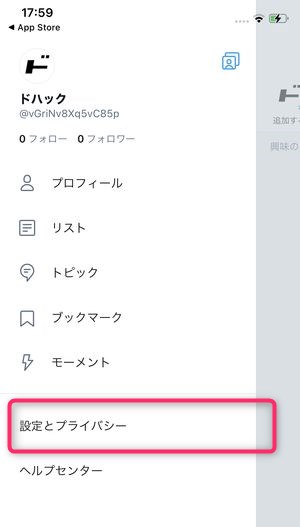
▼次にアカウントを選択すると、ユーザー名という項目を発見することができます。こちらをタップすると、
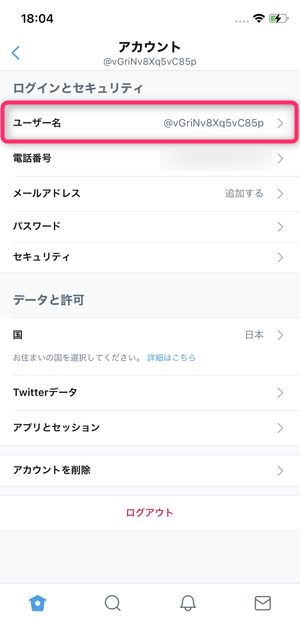
▼このようにユーザー名を変更できる画面が表示されます。この画面では、新規と記載されている部分をタップし、新しいユーザーIDを設定することができます。
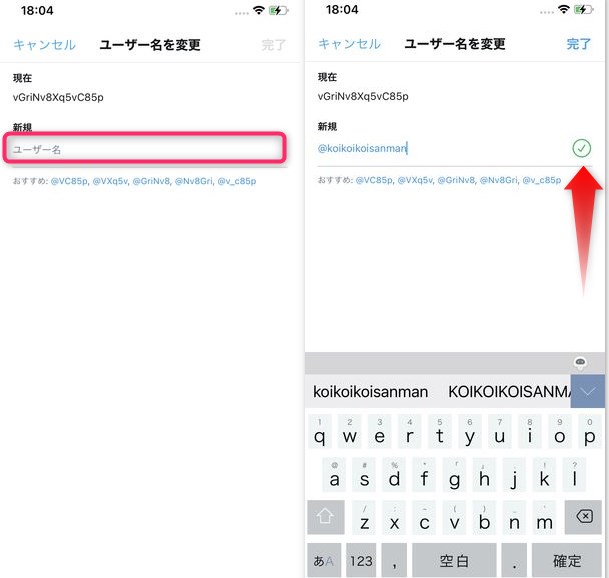
上記のようにそのID(文字列)問題なく使用できる(他ユーザーが使用していない)場合、緑色の✓マークになりますので、確定したら画面右上の完了をタップし、変更を終了させることができます。
「画面表示とサウンド」を調整する
Xでは様々な情報・テキスト・画像・動画が表示されますが、それらの表示サイズや見え方もアプリ上で調整することができます。
▼設定メニュー→設定とプライバシー→画面表示とサウンドをタップすると、このように文字サイズやメディアのプレビューなど、表示項目に関する調整を行うことができます。
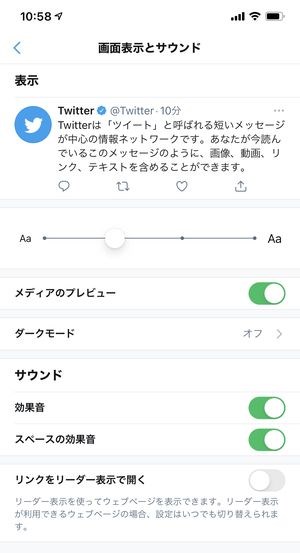
それ以外にも
- ダークモード:オン/オフで白基調か黒基調のデザインかを切り替え
- 効果音
- リーダー表示
など「見た目」に関するいくつかの項目が変更可能ですので、アカウント作成直後はこちらを確認しておきましょう。
アカウントのツイートを非公開化(鍵垢)する
アカウントを作成したてで、まずは独り言から始めたい場合・まだXの使い方になれない場合は、ひとまずアカウントの非公開化(鍵垢)をしておくのも一つの手段です。
▼アカウントを非公開化するには、設定メニュー→設定とプライバシー→プライバシーとセキュリティを選ぶとこちらの画面を確認できます。
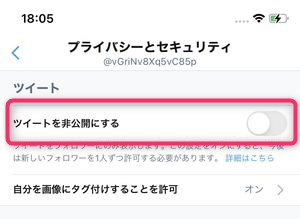
この画面上のツイートを非公開にするをオンにしておくと、自分のツイートフォロワーしか見れない状態となりますので、まずは使い勝手がわからない状態のときには、おすすめの設定です。
Xでアカウント作成ができない!?その原因と対処法
▼Xアカウント作成時に設定を誤るとこのように「登録を完了できません」と表示されます。
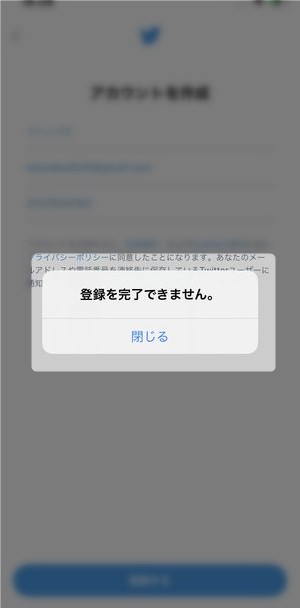
この表示が出た場合、再度前の画面の入力画面に戻されます。この表示時に行き詰まってしまう要因が「何が原因で登録できないかの表示がなされない」点にあります。
以下に、この表示が出現する原因と対処法を解説します。
メールアドレスが既に登録されている
登録したメールアドレスが既に別のアカウントで使用されている場合、この表示が出る可能性があります。この場合、電話番号で登録を行うか、まだX上で未使用のアドレスを入力するようにしましょう。
年齢が13歳未満になる設定で始めようとしている
▼冒頭の生年月日入力時に計算上13歳以下になる入力を行った場合、登録を完了させることができません。
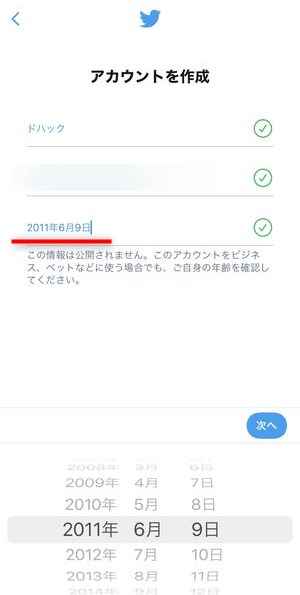
この入力箇所では、計算上13歳以上になるように設定しましょう。
いずれかのID情報を持つアカウントが過去に永久凍結されている
メールアドレスや電話番号などが過去に永久凍結の処理がなされたアカウントが使用していた場合、アカウント作成を正常に完了させることができません。
Xからは永久凍結されたアカウントのデータを公表していませんので、アカウント作成が完了できない場合、その他のID情報・アドレスを使用してアカウント作成をしてみましょう。
同じ電話番号が既に10個のアカウントに登録されている
電話番号で登録を行う際に、その番号が既に10アカウントに使用されている場合、アカウント作成が完了できない可能性があります。
この場合、メールアドレスによる登録に切り替えるか、別の電話番号を使用するようにしましょう。
完全に退会が完了していないユーザー情報で登録しようとしている
Xでは、アカウントの完全な削除を行うことができますが、削除直後はまだその情報がX内に残っており、表面上はそのアカウントを表示できないながら、アカウント作成ができないことがあります。
この場合も、そこまで入力した内容とは別の番号・アドレスにて再度アカウント作成を試してみましょう。
通信環境のエラーや不具合
通信環境が正常ではない場合でも正しくアカウント作成が完了できない場合があります。
特に公共のWi-Fiを利用しているときなど、極端に遅い回線に自動的に接続してしまっているケースがありますので、その場合は、携帯キャリアの回線(4Gなど)に切り替えるか、高速なWi-Fi回線に切り替えるなどして再度アカウント作成を試してみましょう。
端末・OS・アプリの不具合やバージョンが古い
端末・OSのバージョンが古い、アプリのアップデートが行われていない・古い、という理由でアカウント作成が正常にできないケースがあります。
端末・OSは設定アプリのソフトウェア・アップデートから最新のOSバージョンがリリースされていない確認しましょう。
アプリのバージョンを確認するには、
▼以下よりそれぞれのアプリストアを訪れアップデートアイコンになっている場合は、いち早くアップデートを完了させましょう。
Xアカウントを複数作成する方法
Xアプリでは、複数のアカウントを同時に管理し、いつでもアカウント切り替えを行うことができます。
▼既にアカウントが作成済みの場合、メニュー画面右上の…から新しいアカウントを作成、もしくは、作成済みのアカウントを使うから簡単に追加のアカウントを管理化に置く・閲覧することができます。
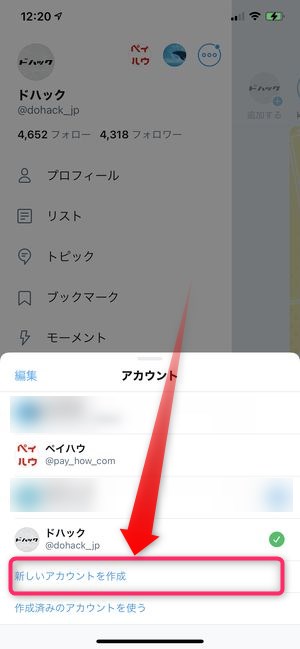
▽Xアプリで複数アカウントを運営・アカウント追加を行う具体的な方法は、以下の記事をご参照ください。
まとめ
いかがでしたでしょうか?
今回は、Xのアカウントを作成する最初の一歩から作成完了まで詳しく解説しました。
電話番号/アドレスで気軽に始められるX。年齢制限などのポイントをクリアすれば気軽にアカウント作成・追加を行うことができます。